Beschreibung und Langtext von Systemrollen mit SE63 ändern
Autor: Tobias Harmes | 26. März 2015

In diesem Blogbeitrag möchte ich Ihnen eine Möglichkeit vorstellen, wie die Beschreibung und der Langtext von Systemrollen geändert werden kann, wenn diese in einer anderen Sprache erstellt wurde. Dies hätte zur Folge, dass keine Texte in der Sprache DE angezeigt werden würde.
Um es anhand eines Beispiels zu zeigen, bereite ich eine Testrolle vor (in der Abbildung dargestellt).
Wenn wir diese Rolle nun in einem deutschsprachigen System öffnen, hat die Rolle weder eine Beschreibung noch einen Langtext. Auch im Änderungsmodus sind die Felder für die Beschreibung und dem Langtext inaktiv:
Um der Rolle eine Beschreibung in Deutsch hinzuzufügen gibt es zwei Möglichkeiten. Zum einen geht es, wie in der Systemmeldung stehend, über die Transaktion SE63 (wie nachfolgend beschrieben). Eine Alternative hierzu wird in einem späteren Verlauf aufgegriffen bzw. dargestellt.
In dem Strategieworkshop SAP Berechtigungen entwickeln wir für Sie eine Strategie zur Optimierung der SAP Sicherheit und Reduzierung der Betriebsaufwände.
Variante über SE63 für Systemrollen
Hier kommen wir über Übersetzung / ABAP Objekte / Kurztexte
in die Objekttypauswahl:
Hier wählen wir die Zeile ACGR Rollen per Doppelklick oder über den Button „Markieren“ aus.
Im folgenden Menü muss im Feld Name des Objekts die Rolle ausgewählt werden. Wichtig ist hierbei zu wissen, dass sich der Rollenname folgendermaßen zusammensetzt: Mandantennummer + Systemrolle. In unserem Fall sieht der Name des Objekts folgendermaßen aus: „100TEST_JI“
Nun können wir auswählen, von welcher Quellsprache in welche Zielsprache übersetzt werden soll. Da wir die Rolle in Englisch erstellt haben und nun die deutsche Beschreibung hinzufügen möchten, drücken wir auf den Button
Anschließend kommen wir über den Button Bearbeiten in den folgenden Screen:
Anschließend muss die Beschreibung gesichert werden. Im folgenden Schritt prüfen wir, ob die Beschreibung nun auch, wie gewünscht, in Deutsch vorhanden ist:
Variante über einen Report
Um etwas in dem Langtext hinzuzufügen benötigen wir ein Report, welcher sich in der SAP Note 854311 befindet. Mit diesem Report verändern wir das Land, in der die Rolle erstellt wurde, von Englisch auf Deutsch.
Der benötigte Report hierfür lautet: „Z_ROLE_SET_MASTERLANG“.
Mit Hilfe der SA38 führen wir nun den Report aus:
Anschließend stellen wir für den AGR_NAME die Rolle „TEST_JI“ ein und in das Feld ORIG_LAN die Sprache, in der wir die Rolle ändern wollen:
Nun kann über die PFCG die Beschreibung und der Langtext editiert werden.
Welche Erfahrungen haben Sie mit der SE63 für Systemrollen gemacht? Gibt es eine Möglichkeit, den Langtext auch mittels der SE63 zu ändern? Ich freue mich auf ihr Feedback!

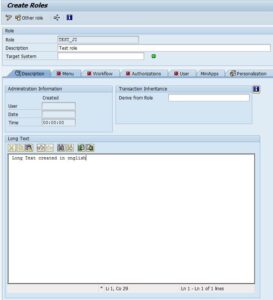
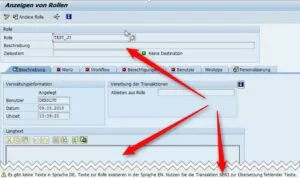
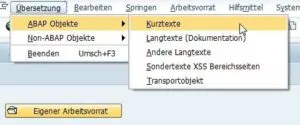
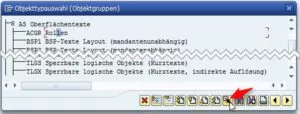
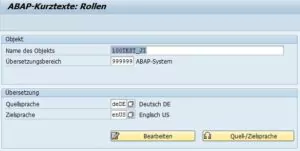
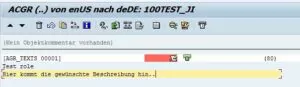
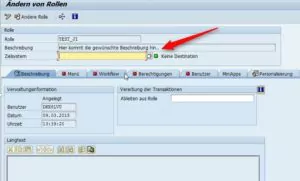
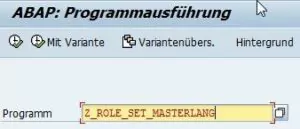
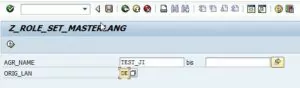
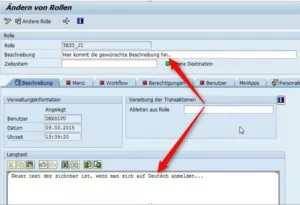

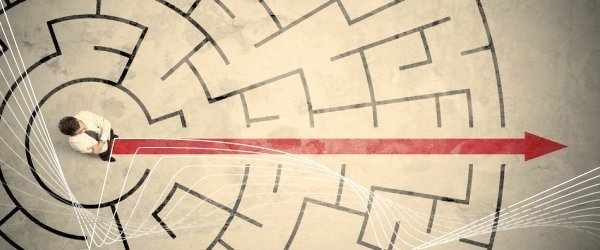








3 Kommentare zu "Beschreibung und Langtext von Systemrollen mit SE63 ändern"
Hallo Herr Immilla,
ich habe gerade Ihren Artikel gelesen, leider nachdem ich meine Änderung per Se63 bereits durchgeführt hatte :-), und finde ihn wirklich sehr gut beschrieben.
Ich glaube die Möglichkeit per Report das Land der Rolle zu ändern, ist die einfachste Variante, da man zwar den Langtext der Rolle und die Beschreibung per SE63 ändern kann, jedoch eine spätere Pflege des Textes nur möglich ist, wenn man sich in z.B. der Systemsprache EN anmeldet.
Ich wollte nur kurz meinen Kommentar zur Frage, ob man den Langtext auch per SE63 ändern kann, abgeben:
Ich bin den Weg gegangen, dass ich Via Menü: Übersetzung –> ABAP Objekte –> Transportobjekt ausgewählt habe und im Anschluss das Transportobjekt: R3TR ACGR auswähle.
Im folgenden Fenster erhalten Sie 2 Zeilen (AGL = Beschreibungen zu Rollen und ACGR = Rollen)
Hinter letzterem verbirgt sich der Langtext, den ich in meinem Beispiel per “Quelltext übernehmen” in die richtige Form gebracht und im Anschluss abgeändert habe.
Ich hoffe, dass ich Ihnen einen kleinen Tipp geben konnte, werde aber, sobald ich den Hinweis 854311 eingespielt habe, den von Ihnen erwähnten Report nutzen 😉
Einen schönen Feierabend und viele Grüße aus Koblenz
Lars Eisenberg
Hallo Herr Eisenberg,
es freut mich zu hören, dass Ihnen mein Beitrag gefällt und weiterhilft.
Und noch mehr freue ich mich über ihren Hinweis. Dieser war mir noch nicht bekannt. Danke dafür, dass Sie den Hinweis mit mir und den zukünftigen Lesern geteilt haben.
Schön das es eine Lösung gibt, auch ohne Benutzung des Reports. Auch wenn es mit dem Report schneller und einfacher geht, nur steht dieser nicht bei jedem System zur Verfügung,
Danke & schöne Grüße nach Koblenz
Jan Immilla
Hallo Herr Eisenberg,
man kann auch eine in Englisch entwickelte Rolle mit deutscher Sprache aufrufen. Danach auf einen anderen Namen kopieren und die Texte ändern. Dann wieder zurück in die englische Umgebung und (nach Löschung der original Rolle) wieder auf den original Rollennamen zurück kopieren. Man erspart sich die unhandliche SE63 und hat in kürzester Zeit die Rolle zweisprachig! Michael P.